Sådan får du visse kontakter til at ringe på lydløs Android

Hvis du vil få kontakter til at ringe på lydløs på din Android, skal du bare justere Forstyr ikke-undtagelser for foretrukne kontakter. Detaljer i artiklen.
I dag er smartphones meget mere end maskiner til at foretage opkald. Faktisk er almindelige telefonopkald sandsynligvis ikke højt på listen over de mest udførte handlinger på en smartphone. Især iPhone. Når alt kommer til alt, hvem har brug for opkald med Facetime , iMessage og andre IM-tjenester rundt omkring.
Men selvom traditionelle opkald har mistet deres popularitet, vil de, der stadig bruger deres iPhones til at ringe til andre mennesker, stadig gerne have, at alt fungerer korrekt. Og alt fungerer korrekt det meste af tiden. Nogle brugere har dog rapporteret om dårlig lydkvalitet under opkald på visse iPhone-modeller. Et problem, som du gerne vil løse så hurtigt som muligt.
Hvis du er en af disse brugere, og det går jeg ud fra, at du er, har vi forberedt dig nogle optimale løsninger til at tackle den forvrængende og dæmpede lyd og/eller dårlige mikrofonydelse, mens du foretager et opkald.
Hvis du oplever dårlig lydkvalitet på din iPhone, kan du prøve nogle af følgende løsninger:
Sådan forbedrer du dårlig opkaldslydkvalitet på iPhone
1. Deaktiver støjreduktion på iPhone
Støjreduktion er en indbygget mulighed, der hjælper dig med at reducere omgivende støj, mens du taler i telefon. God hensigt, men nogle af brugerne fandt det utilfredsstillende. Følg instruktionerne for at deaktivere det:
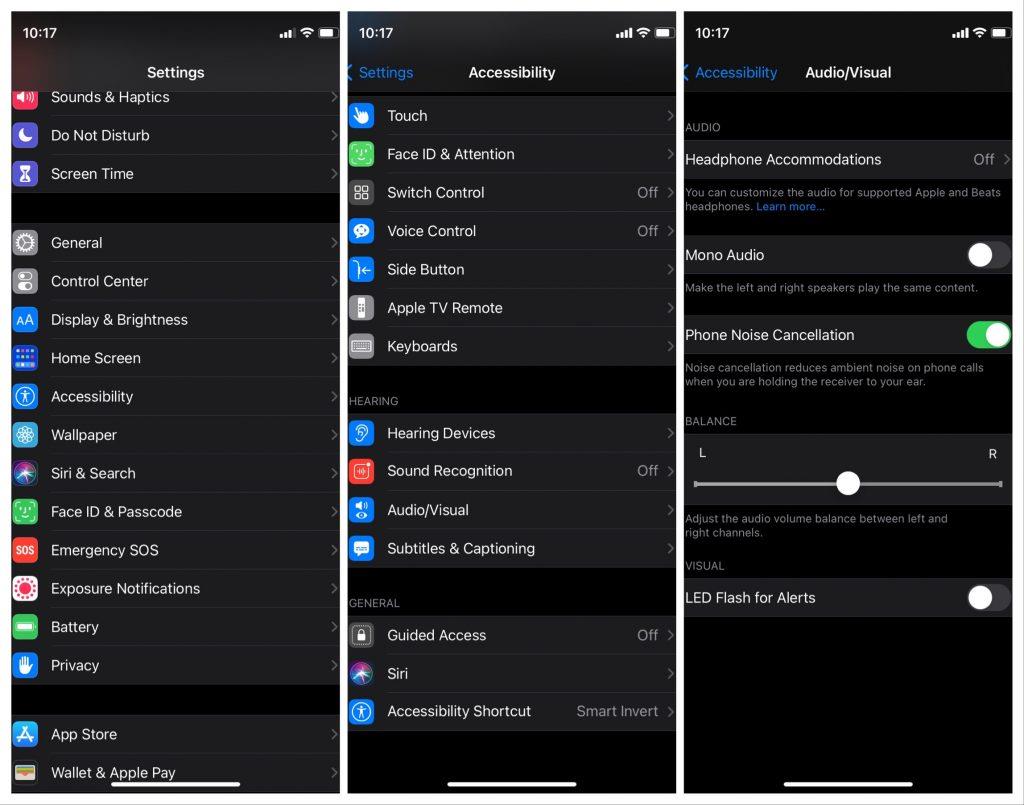
2. Vælg Kun data i Indstillinger for mobildata
Der kan være et problem med dine mobildata. Måske er din VoLTE (Voice over LTE) den, der gør opkald forvrænget, så prøv at deaktivere den. Følg denne vej til det:
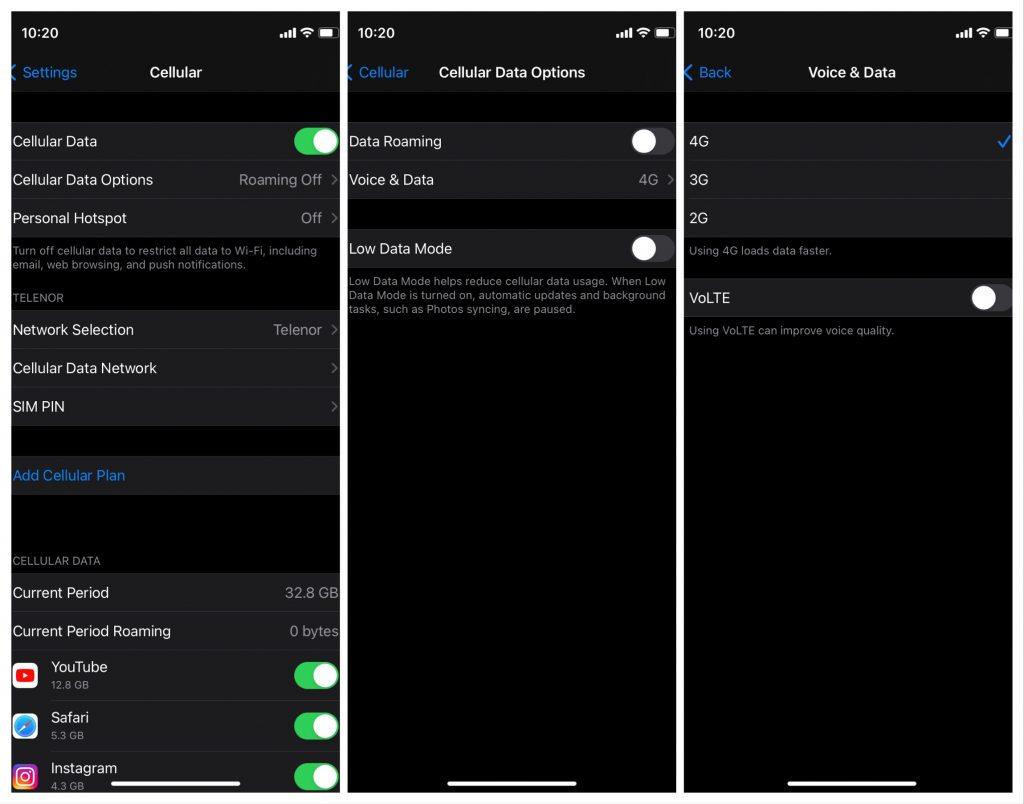
3. Prøv at bruge telefonen uden etui
Der er nogle rapporter om, at din sag kan være problemet, mens du taler i telefon. Fordi det dækker den bagerste mikrofon, kan det nogle gange forårsage forvrængning.
Fjern din sag, og tjek din opkaldsydelse uden den.
4. Sluk for Bluetooth
Der kan også opstå interferens på grund af dit headset og telefonens højttaler. For at være sikker på, at det ikke er tilfældet, deaktiver Bluetooth:
5. Prøv at genstarte telefonen
Hvis problemet på en eller anden måde er forbundet med softwaren, kan nulstillingen være til hjælp. Gør følgende for at nulstille din iPhone:
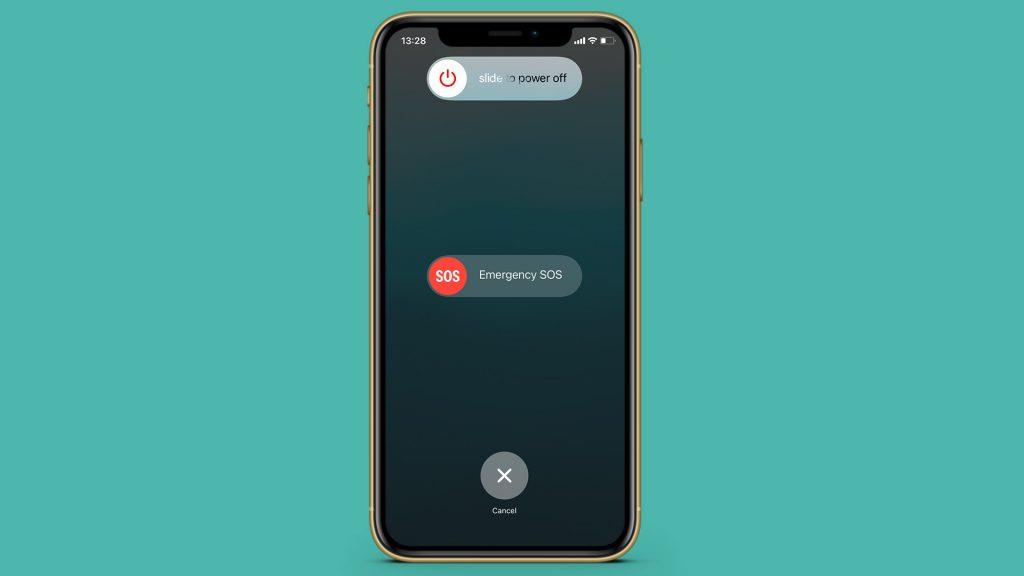
6. Prøv at opdatere til den nyeste version af iOS
At holde din telefon opdateret er en god måde at overvinde lette softwareproblemer, sandsynligvis endda de lydmæssige. Følg disse instruktioner for at opdatere dit system.
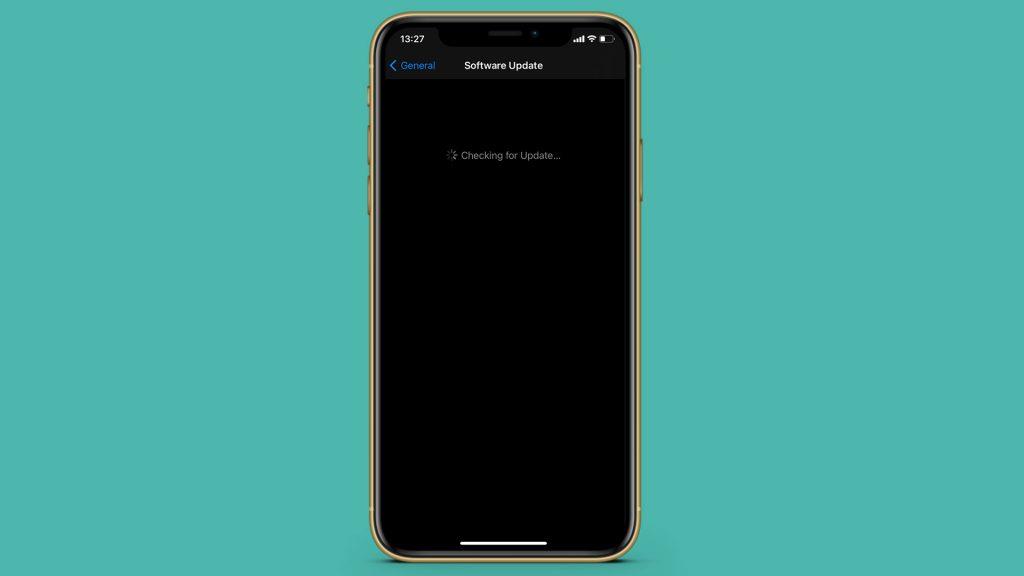
Dette var vores tips til en mulig løsning på den dårlige lydkvalitet på iPhone. Jeg håber, at mindst én af dem hjalp dig med at genoprette den gode lydkvalitet under opkald på din iPhone. Hvis du stadig har problemer med at foretage telefonopkald, er du velkommen til at dele det med os i kommentarfeltet. Eller kontakt os på og .
Redaktørens note: Denne artikel blev oprindeligt udgivet i januar 2021. Vi sørgede for at forny den for friskhed og nøjagtighed.
Hvis du vil få kontakter til at ringe på lydløs på din Android, skal du bare justere Forstyr ikke-undtagelser for foretrukne kontakter. Detaljer i artiklen.
Hvis dine Android-apps bliver ved med at lukke uventet, skal du ikke lede længere. Her vil vi vise dig, hvordan du løser det i nogle få enkle trin.
Hvis besked om voicemail ikke forsvinder på Android, skal du rydde lokale data, afinstallere appopdateringer eller kontrollere notifikationsindstillinger.
Hvis Android-tastaturet ikke vises, skal du sørge for at nulstille appen ved at rydde lokale data, afinstallere dens opdateringer eller deaktivere bevægelser.
Hvis du ikke kan åbne e-mail-vedhæftede filer på Android, skal du downloade den vedhæftede fil og apps, der kan åbne den, og prøve igen. Nulstil også Gmail eller brug pc.
Hvis du får fejlen Problem Loading Widget på Android, anbefaler vi at fjerne og tilføje widgetten igen, kontrollere tilladelser eller rydde cache.
Hvis Google Maps ikke taler i Android, og du ikke hører anvisninger, skal du sørge for at slette data fra appen eller geninstallere appen.
Instruktioner til at skifte hårfarve ved hjælp af PicsArt på din telefon For at ændre hårfarven på dine billeder enkelt og nemt, inviterer vi dig her til at følge med.
LDPlayer: Android Emulator til Windows PC & Laptop, LDPlayer er en gratis Android emulator på computer. Uanset om du er pc- eller bærbar bruger, er LDPlayer stadig tilgængelig
Hvis Gmail til Android ikke sender e-mails, skal du kontrollere modtagernes legitimationsoplysninger og serverkonfiguration, rydde appens cache og data eller geninstallere Gmail.








